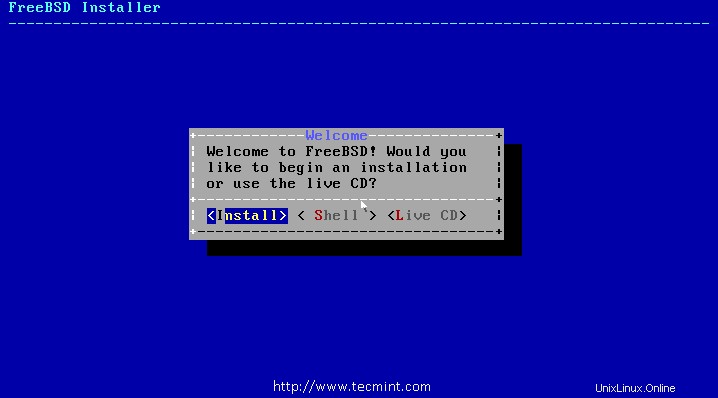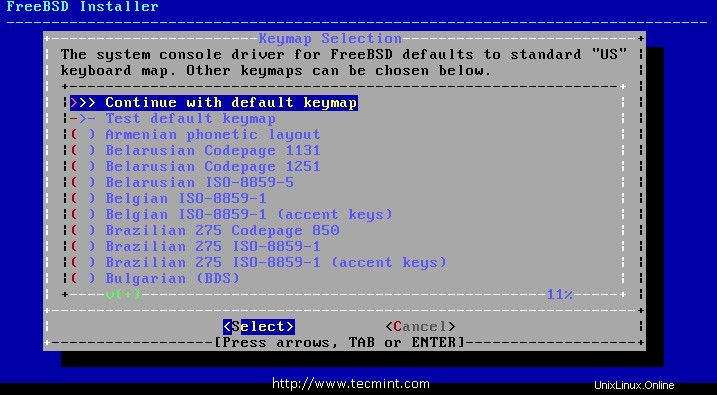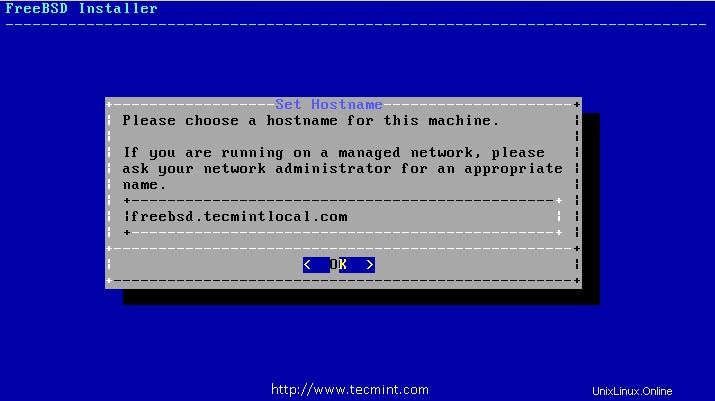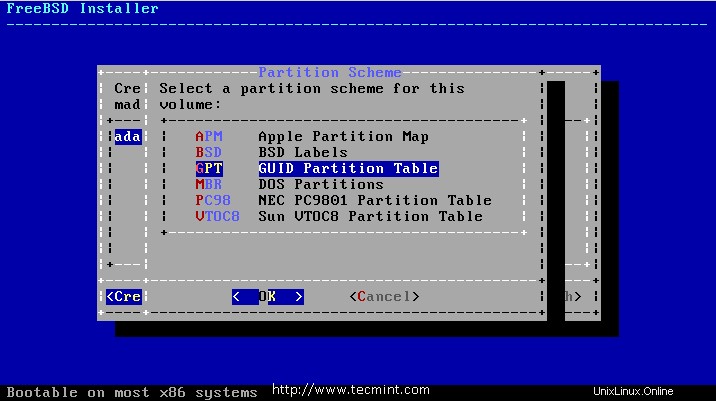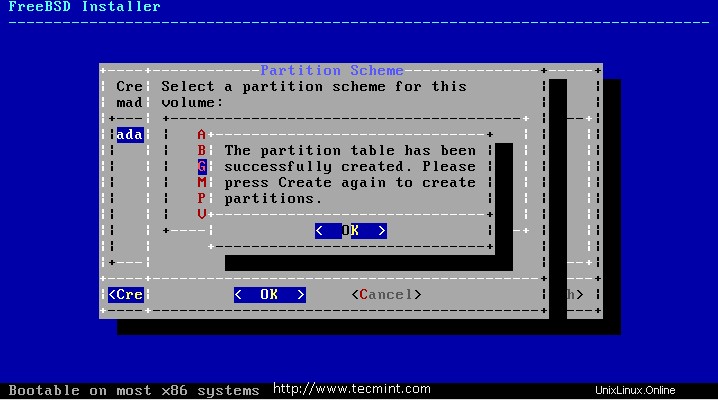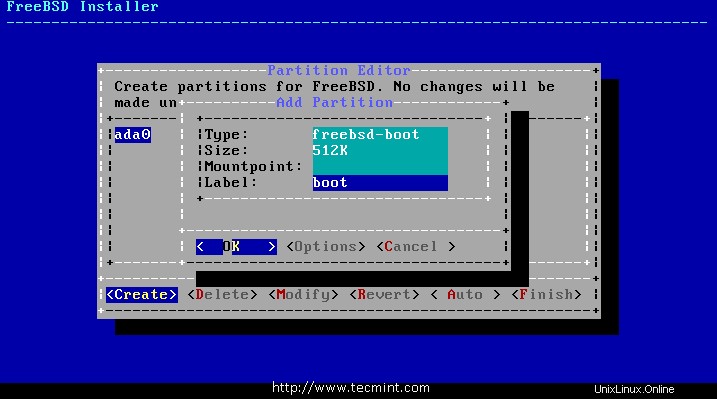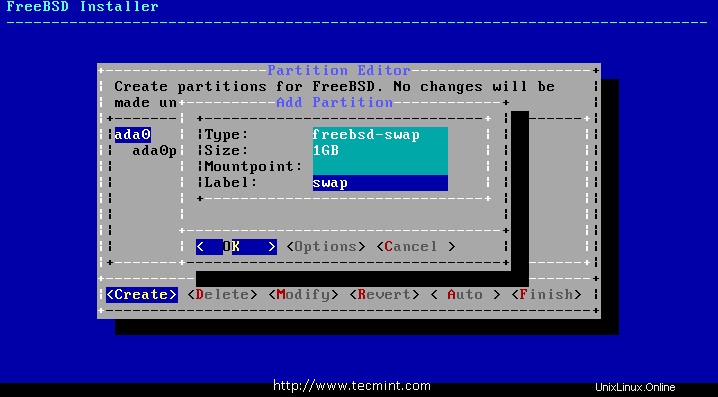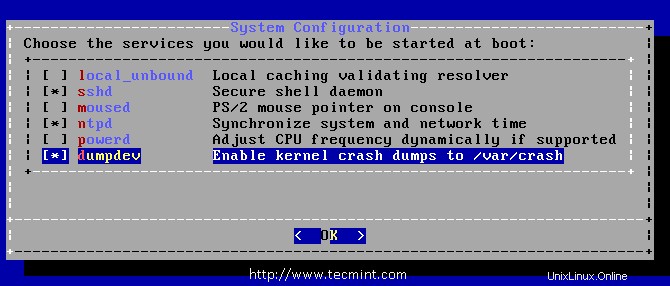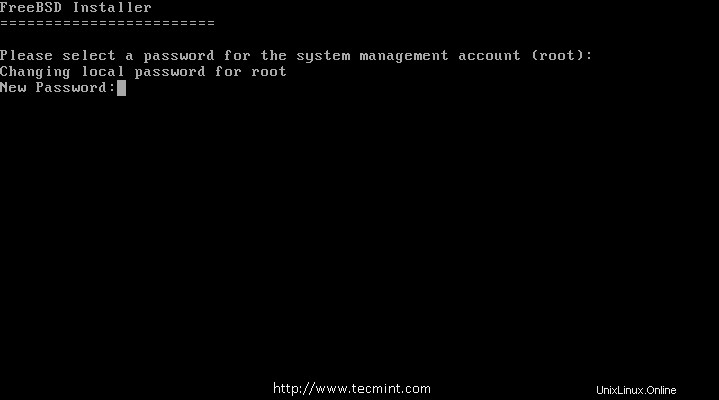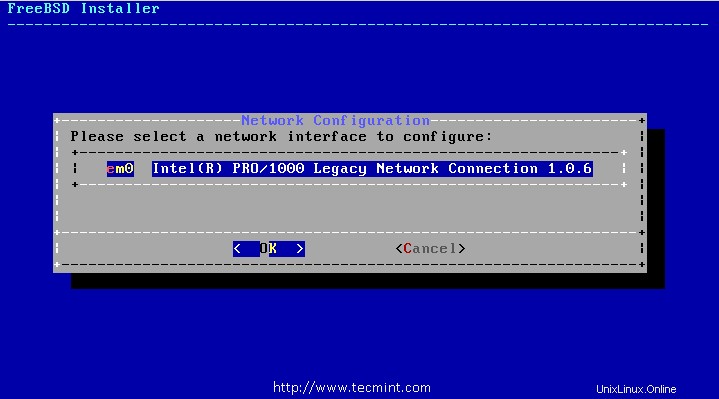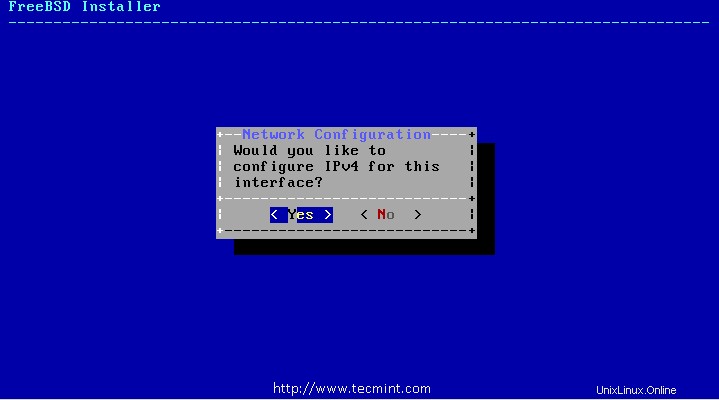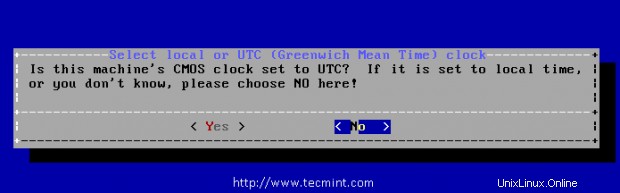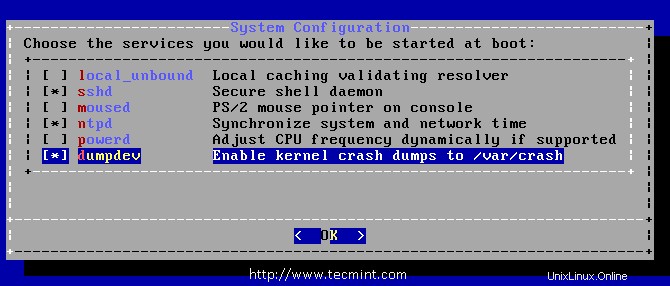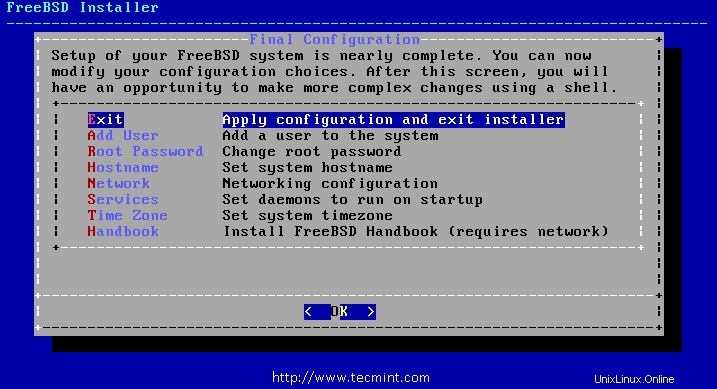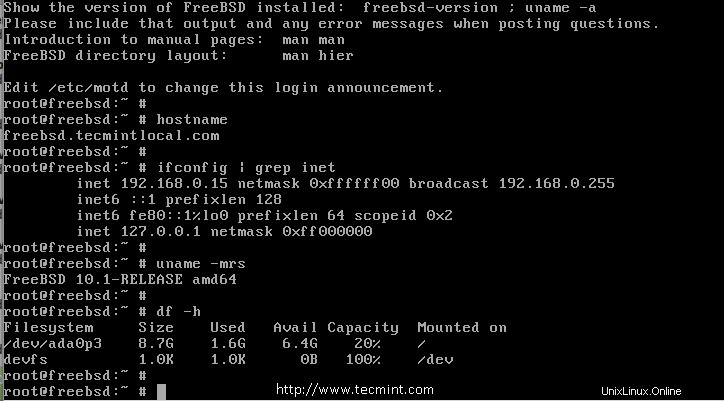FreeBSD es un sistema operativo gratuito similar a Unix de la distribución de Berkeley Software, que está disponible para todas las plataformas principales x86_64, IA-32, PowerPC, ARM, etc. y se centra principalmente en las funciones, la velocidad y la estabilidad del rendimiento.
FreeBSD utilizado por muchas empresas de TI de primer nivel como Juniper Networks, NetApp, Nokia, IBM, etc., y disponible para plataformas de servidor con una interfaz de línea de comandos solamente, pero podemos usar cualquier otro entorno de escritorio de Linux como Xfce, KDE, GNOME, etc. para que sea una distribución fácil de usar.
Configuración de mi entorno
IP Address : 192.168.0.142
Hostname : freebsd.tecmintlocal.com
Hard Disk : 16GB
Memory : 2GB
Este artículo lo guiará a través de breves instrucciones sobre cómo instalar FreeBSD 13.0 y configure las interfaces de red (configuración de direcciones IP estáticas) usando una utilidad de instalación basada en texto llamada bsdinstall bajo arquitecturas i386 y AMD64.
Instalación de FreeBSD 13.0
1. Primero vaya al sitio oficial de FreeBSD y descargue el instalador de FreeBSD para su arquitectura, el instalador viene en una variedad de formatos diferentes, incluidos CD, DVD, instalación en red, imágenes USB e imágenes de máquinas virtuales.
2. Después de descargar la imagen del instalador de FreeBSD, grábela en el medio (CD/DVD o USB) e inicie el sistema con el medio insertado. Después de que el sistema arranque con los medios de instalación, se mostrará el siguiente menú.

3. De manera predeterminada, el menú esperará 10 segundos para que el usuario ingrese antes de iniciar el instalador de FreeBSD o podemos presionar la tecla 'Retroceso ‘ para continuar con la instalación, y luego presione la tecla ‘Enter ' tecla para arrancar en FreeBSD. Una vez que se completa el arranque, se muestra un menú de bienvenida con las siguientes opciones.
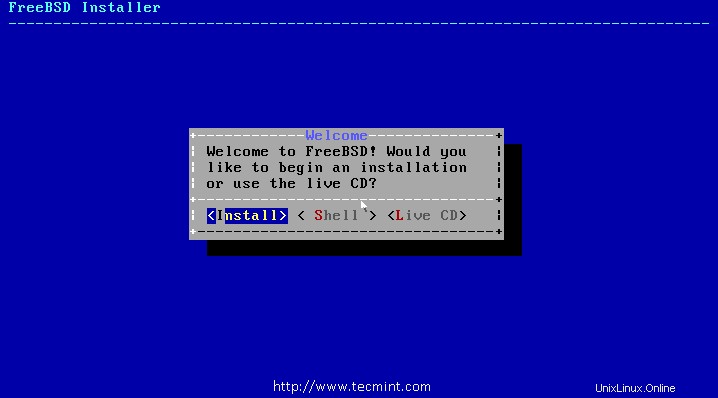
Pulse Intro para elegir la opción predeterminada 'Instalar ', o puede elegir 'Shell ‘ para acceder a los programas de línea de comandos para preparar los discos antes de la instalación o seleccione ‘Live CD ‘ opción para probar FreeBSD antes de instalarlo. Pero, aquí vamos a usar la opción predeterminada 'Instalar ' ya que estamos instalando FreeBSD.
4. A continuación, se muestra una lista de mapas de teclas, con la selección predeterminada de Mapa de teclas , simplemente elija la opción predeterminada para continuar con la configuración del mapa de teclas.
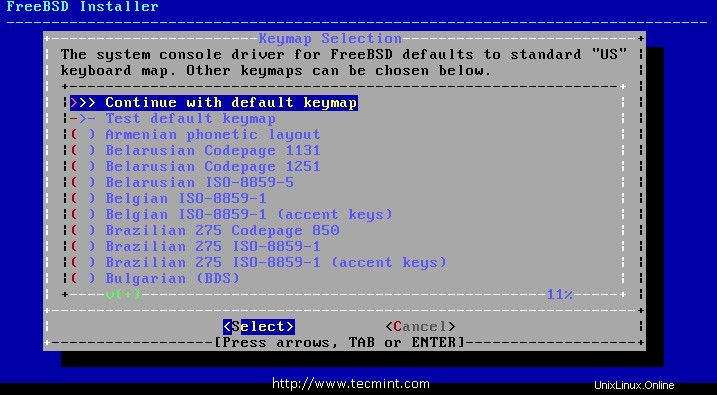
5. Luego, proporcione un nombre de host para nuestro sistema, he usado freebsd.tecmintlocal.com como mi nombre de host.
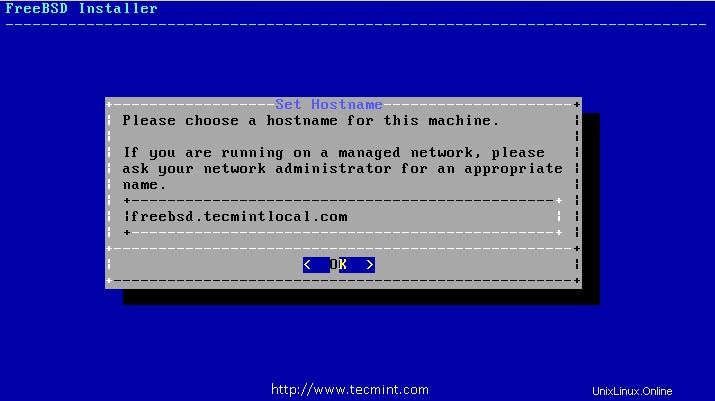
6. Elija los componentes a instalar para FreeBSD, por defecto todas las opciones están preseleccionadas.

7. En este paso, necesitamos particionar el disco para nuestra instalación. Aquí tendrás cuatro opciones:
- Automático (ZFS) – Esta opción crea automáticamente un sistema root-on-ZFS encriptado usando el sistema de archivos ZFS con soporte para entornos de arranque.
- Automático (UFS) – Esta opción crea automáticamente particiones de disco utilizando el sistema de archivos ZFS.
- Manual – Esta opción permite a los usuarios avanzados crear particiones personalizadas desde las opciones del menú.
- Concha – Esta opción permite a los usuarios crear particiones personalizadas utilizando herramientas de línea de comandos como fdisk, gpart, etc.
Pero, aquí vamos a elegir el 'Manual ‘ opción para crear particiones según nuestras necesidades.

8. Después de seleccionar 'Particionamiento manual ', se abre un editor de particiones con la unidad resaltada 'ad0 ‘ y elija Crear para Crear un esquema de partición válido.

9. A continuación, elija GPT para crear una tabla de particiones. GPT suele ser el método más seleccionado para las computadoras amd64. Las computadoras más antiguas que no son compatibles con GPT deben usar MBR.
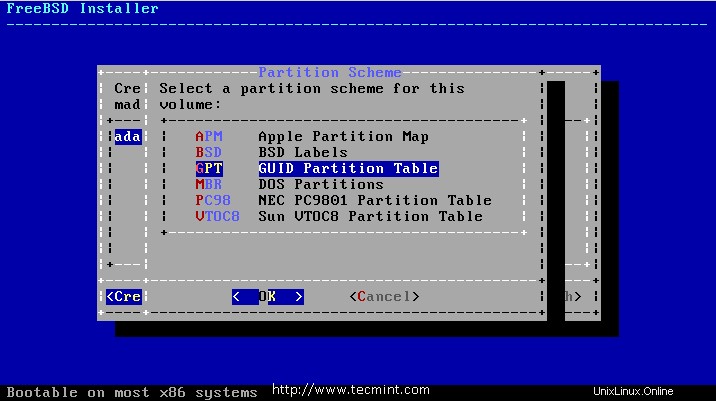
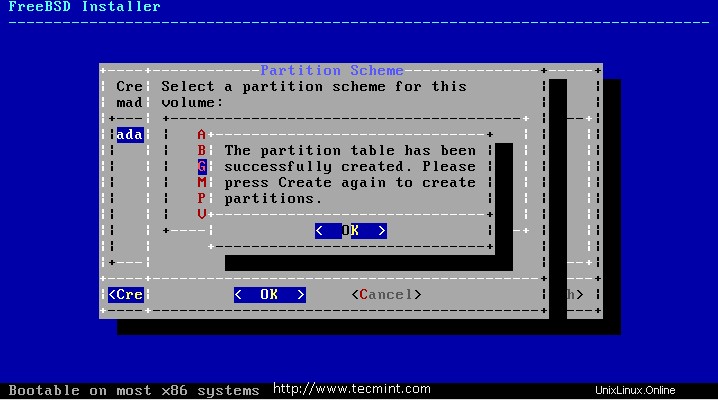
10. Después de crear la tabla de particiones, ahora puede ver que nuestro disco se cambió a una tabla de particiones GPT. Elija 'Crear ‘ para definir las particiones.

11. Ahora, aquí necesitamos definir tres particiones para /boot , Intercambiar , / . Voy a definir el tamaño de mi partición de la siguiente manera.
- /arranque – 512 MB de tamaño
- Intercambiar 1 GB de tamaño
- / 15 GB de tamaño
Elija 'Crear ‘ y defina las particiones una por una, al principio arranque ‘Escriba ' debe ser 'freebsd-boot ‘ y tamaño aquí he usado 512K y presiona Aceptar para crear el siguiente cambio de partición.
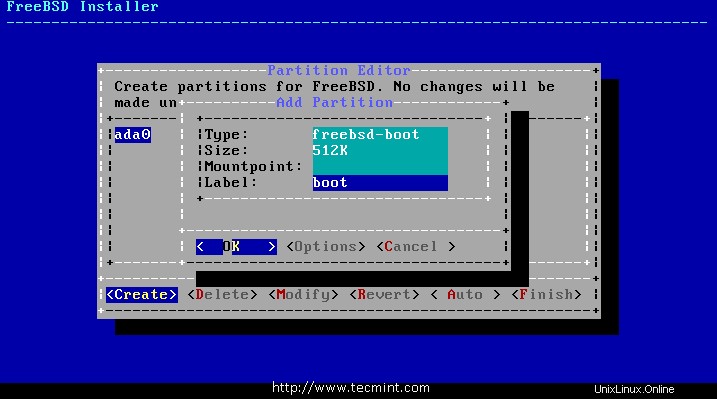
Elija 'Crear ' y definir intercambio partición para 1 GB y presione OK .
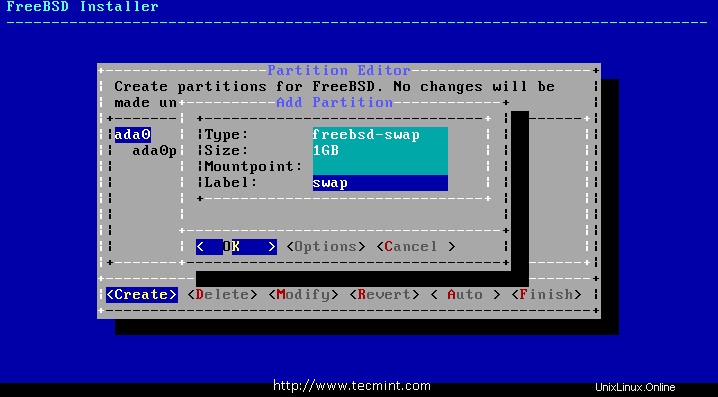
Luego, nuevamente Elija 'Crear ' y definir / dividir. Ahora usa el tamaño restante para / dividir. Utilice Tipo como freebsd-ufs y punto de montaje como / .

12. Después de crear todas las particiones, obtendremos el siguiente diseño. Elija 'Finalizar ‘ para avanzar al siguiente paso de la instalación.

13. Una vez que se crean los discos, la siguiente ventana brinda la última oportunidad de editar los cambios antes de formatear los discos seleccionados. Si desea realizar un cambio, seleccione [ Atrás ] para volver al menú principal de partición o seleccione [ Revertir y salir ] para salir del instalador sin modificar ningún cambio en el disco. Pero, aquí debemos seleccionar 'Confirmar ‘ para iniciar la instalación y presione ‘Enter ‘.
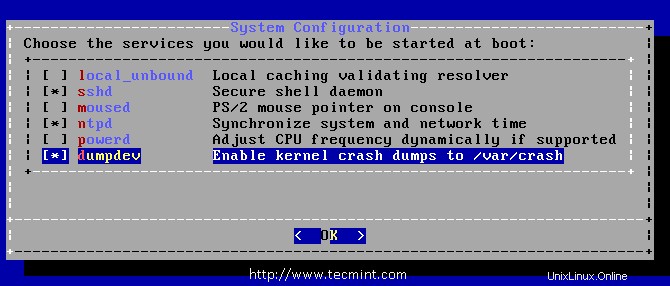
14. Una vez que el instalador formatea todos los discos seleccionados, inicializa las particiones para descargar y verificar todos los componentes seleccionados, y luego los componentes descargados se extraen al disco... como se muestra en la imagen a continuación.

15. Una vez que todos los paquetes de distribución solicitados se hayan extraído al disco, la siguiente ventana muestra la primera pantalla de configuración posterior a la instalación. Aquí, primero, debe configurar la 'raíz ‘ contraseña para nuestro servidor FreeBSD.
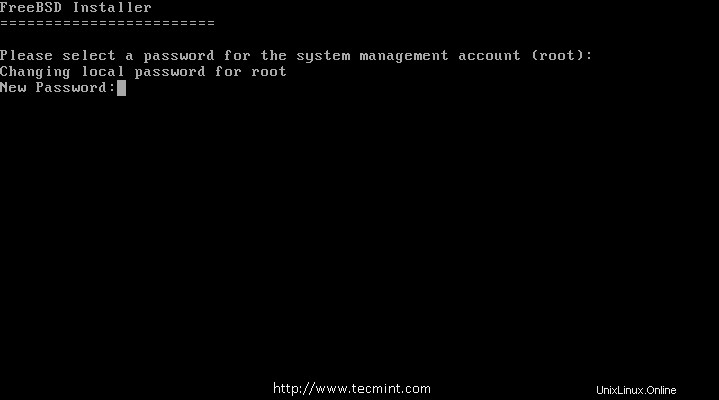
Configuración de la interfaz de red en FreeBSD
16. A continuación, se muestra una lista de las interfaces de red disponibles en la pantalla, seleccione la interfaz para configurar. Aquí solo tengo un adaptador de red. Si tiene varios adaptadores de red, elija el adaptador que necesita usar.
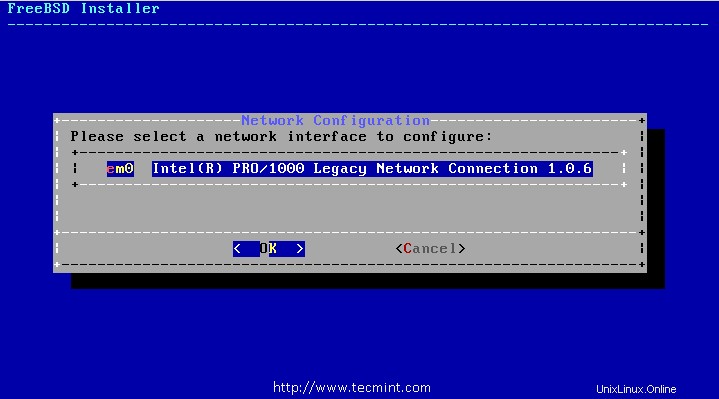
17. A continuación, seleccione si se debe definir o no una dirección IPv4 en la interfaz Ethernet seleccionada. Aquí tenemos 2 opciones para configurar la interfaz de red, una es usar DHCP que asignará automáticamente una dirección IP a nuestra interfaz de red, la segunda define la dirección IP manualmente. Pero, aquí estamos asignando una dirección IP estática a la computadora como se muestra a continuación.
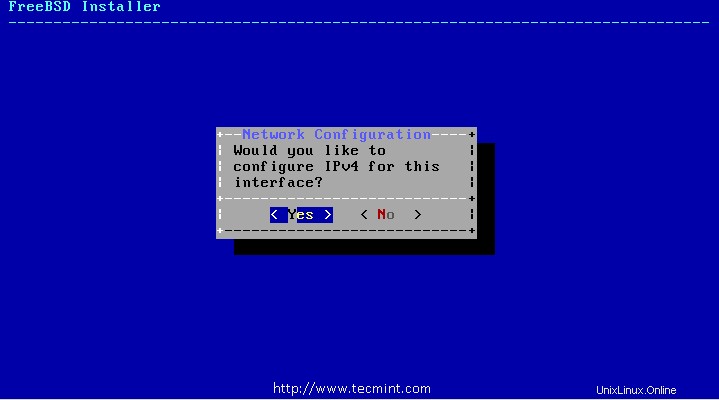

18. A continuación, ingrese una IP de servidor DNS válida en IPv4 DNS #1 y #2 y presione OK para continuar.

19. La siguiente opción le pide que verifique que el reloj del sistema use UTC o la hora local, si tiene dudas, simplemente seleccione 'No ‘ para seleccionar la hora local más utilizada.
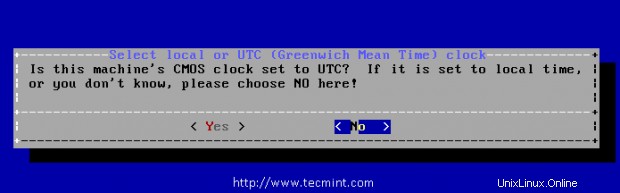
20. Las siguientes ventanas le piden que configure la hora local y la zona horaria correctas.


21. A continuación, seleccione los servicios que desea iniciar en el arranque del sistema.
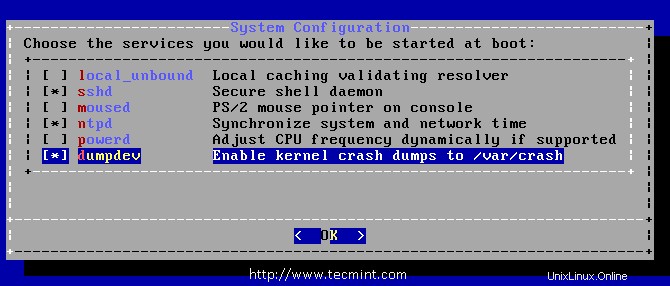
22. La siguiente opción, le pide que cree al menos una cuenta de usuario para iniciar sesión en el sistema como una cuenta no raíz para mantener el sistema más seguro. Seleccione [ Sí ] para agregar nuevos usuarios.

Siga las indicaciones e ingrese la información solicitada para la cuenta de usuario (por ejemplo, usuario 'tecmint ') como se muestra en la imagen de abajo.

Después de ingresar la información del usuario anterior, se muestra un resumen para su revisión. Si se cometió algún error durante la creación del usuario, ingrese no y vuelva a intentarlo. Si todo se ingresó correctamente, ingrese sí para crear el nuevo usuario.

23. Después de configurar todo lo anterior, se da una última oportunidad para modificar o cambiar la configuración. Después de completar cualquier configuración final, seleccione Salir.
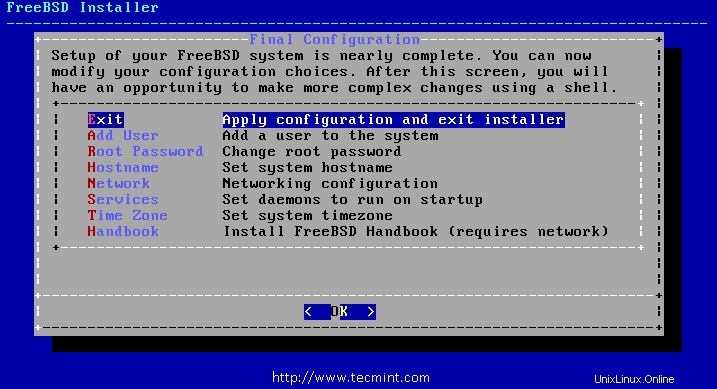
24. Una vez completada la instalación, seleccione 'Reiniciar ‘ reinicie el sistema y comience a usar su nuevo sistema FreeBSD.

25. Después de que se complete el reinicio, obtendremos la Terminal para iniciar sesión en una cuenta. De forma predeterminada, tendremos root y tecmint que hemos creado durante la instalación. Inicie sesión en la cuenta raíz y verifique la información del sistema, como la dirección IP, el nombre de host, el espacio en disco del sistema de archivos y la versión de lanzamiento.
# hostname
# ifconfig | grep inet
# uname -mrs // To get the Installed FreeBSD release version.
# df -h // Disk space check.
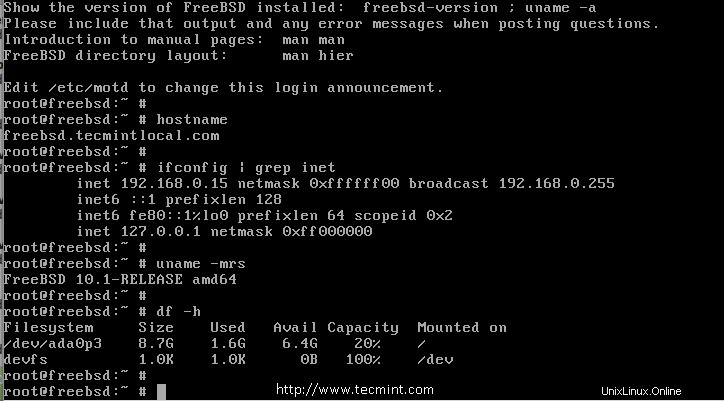
Conclusión
En este artículo hemos visto cómo instalamos y configuramos FreeBSD, en mi próximo próximo artículo, veremos cómo instalar y configurar paquetes en FreeBSD. Si tiene alguna consulta sobre la instalación, no dude en dejar sus valiosos comentarios a continuación.